答案:css的:hover和:focus伪类可提升网页交互反馈与可访问性,:hover通过颜色、背景、过渡等提供鼠标悬停视觉提示,:focus确保键盘导航用户能清晰识别焦点元素,避免移除默认outline并可用轮廓、阴影等增强表现,两者结合使用可实现一致的多设备交互体验,提升可用性与包容性。
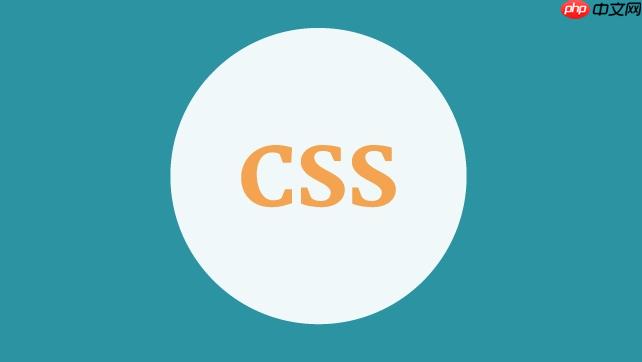
在网页设计中,交互反馈能提升用户体验,让用户清楚地知道他们的操作被系统识别。CSS 提供了多种方式来实现这种反馈,其中 :hover 和 :focus 是最常用的状态伪类。它们无需 javaScript 就能让用户与按钮、链接、表单等元素互动时看到视觉变化。
使用 :hover 增强鼠标悬停反馈
:hover 伪类在用户将鼠标指针悬停在元素上时触发,适合用于导航菜单、按钮和可点击区域的视觉提示。
- 改变颜色:当用户悬停在链接上时,文字颜色变深或变亮,增强可读性。
- 添加背景色或边框:按钮悬停时轻微着色,模拟“按下”感。
- 过渡动画:配合 transition 属性让颜色或尺寸变化更自然。
示例代码:
button { background-color: #007bff; color: white; padding: 10px 20px; border: none; border-radius: 4px; transition: background-color 0.3s ease; } button:hover { background-color: #0056b3; }
这样,按钮在鼠标经过时颜色渐变,提供直观的操作反馈。
立即学习“前端免费学习笔记(深入)”;
利用 :focus 确保键盘可访问性
:focus 状态在元素获得焦点时生效,常见于使用 Tab 键导航的表单输入框、按钮或链接。良好的 focus 样式对无障碍访问至关重要。
- 显示清晰的轮廓线(outline):帮助视力障碍用户定位当前操作元素。
- 避免移除默认 outline:虽然常有人用 outline: none 去掉“丑陋”的边框,但应提供替代样式。
- 结合背景色或阴影:提升焦点状态的视觉层次。
示例代码:
input:focus { outline: 2px solid #007bff; outline-offset: 2px; box-shadow: 0 0 8px rgba(0, 123, 255, 0.3); }
这样既保留了可访问性,又提升了美观度。
组合使用 :hover 与 :focus 提升交互体验
某些场景下,可以同时定义 :hover 和 :focus,确保不同操作方式下的反馈一致。
例如一个可点击的卡片:
.card { padding: 16px; border: 1px solid #ddd; border-radius: 8px; cursor: pointer; transition: all 0.2s; } .card:hover, .card:focus { background-color: #f0f8ff; border-color: #007bff; box-shadow: 0 2px 6px rgba(0,0,0,0.1); } .card:focus { outline: 2px solid #007bff; outline-offset: 2px; }
这样无论用鼠标悬停还是键盘聚焦,用户都能获得一致的视觉反馈。
基本上就这些。合理使用 :hover 和 :focus 不仅让界面更生动,也增强了可用性和包容性。关键在于保持反馈明显且不突兀,让每个用户都感受到系统的响应。不复杂但容易忽略。


